當我們使用Google瀏覽器下載檔案時,發現只能透過瀏覽器內建的下載器來完成,無法使用更方便的迅雷下載器,如何解決這個問題? php小編西瓜為大家帶來了Google瀏覽器設定迅雷下載的具體流程,以下將一一介紹詳細步驟,快來學習吧!
首先安裝Google瀏覽器和迅雷軟體。
安裝好後開啟Google瀏覽器並點選設定選項。

然後我們在設定選項中選擇擴充功能。
因為我們要開啟迅雷下載,一般大家這邊是沒有的,所以點擊下面的取得更多擴充功能。
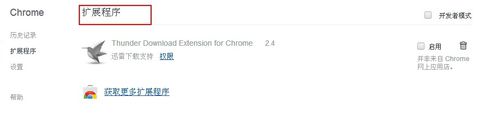
接著我們進入Google的網路應用程式商店後,在搜尋框中輸入【迅雷】下拉方塊中選擇第一個相關搜尋。
這時候我們在顯示結果中找到拓展程式這一欄,然後找到thunder download extension for chrome。
再點選右邊的免費就可以下載安裝。
接著加入成功後會有顯示。

下面還是進入擴充程序,你會發現新加入的迅雷拓展程式被啟用,說明現在就可以支援迅雷下載了。

最後一步我們看找一個迅雷下載的位址測試下,結果成功。
依照上文為你們所講述的Google瀏覽器(Google Chrome)設定迅雷下載的具體流程介紹,你們應該都學會了吧!
以上是谷歌瀏覽器(Google Chrome)設定迅雷下載的具體流程介紹的詳細內容。更多資訊請關注PHP中文網其他相關文章!




